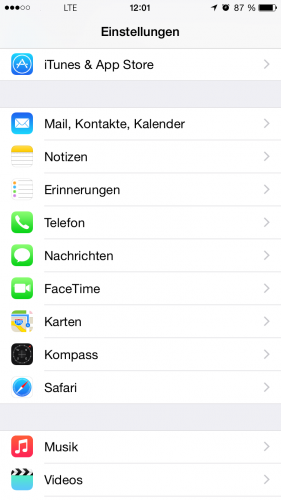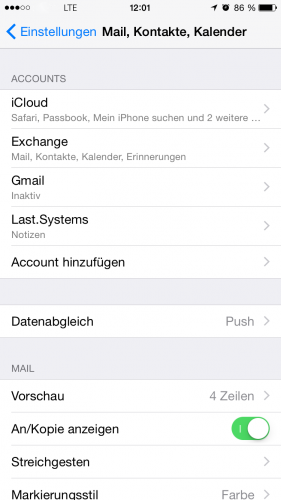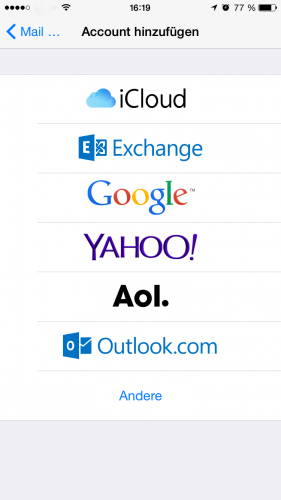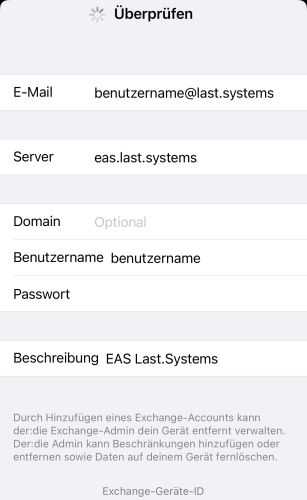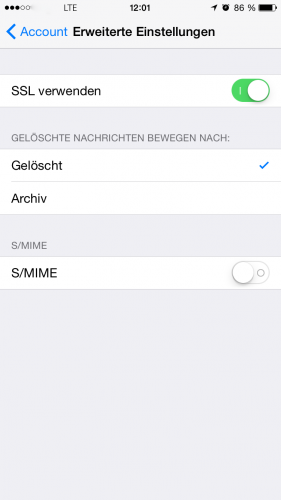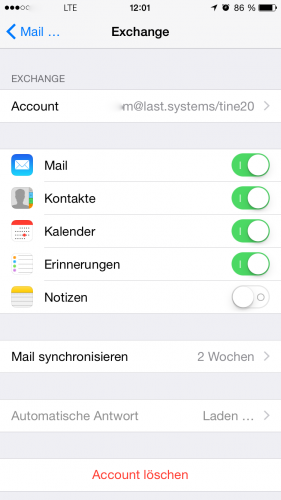AppleMailiOSClient: Unterschied zwischen den Versionen
Zur Navigation springen
Zur Suche springen
Karim (Diskussion | Beiträge) Keine Bearbeitungszusammenfassung |
Karim (Diskussion | Beiträge) Keine Bearbeitungszusammenfassung |
||
| (13 dazwischenliegende Versionen desselben Benutzers werden nicht angezeigt) | |||
| Zeile 1: | Zeile 1: | ||
* Achtung veraltet: Die Server Adresse ist NICHT mehr: last.systems/tine20 | |||
* Neu: Die Server Adresse ist: eas.last.systems mit SSL/TLS auf Standard-Port 443 | |||
* Benutzername ist euer Benutzername | |||
* Passwort von euch gewählt | |||
Bitte entsprechend euren Zugangsdaten die Felder ausfüllen. | |||
<gallery caption="Apple iOS Client" widths="500px" heights="500px" perrow="6"> | |||
File:AppleiOSMail1.PNG| Einstellungen für Apple iOS Mail Client Öffnen und auf "Mail, Kontakte, Kalender" tippen | |||
Datei:AppleiOSMail2.PNG | Account hinzufügen | |||
Datei:AppleiOSMail6.PNG | "Exchange" auswählen | |||
Datei:iOS_EAS_Settings.jpg | Entsprechend eintragen | |||
Datei:AppleiOSMail5.PNG | Unter "Erweitert" SSL prüfen und Fertig stellen | |||
Datei:AppleiOSMail3.PNG | Notizen werden nicht unterstützt - nutzt dafür bitte IMAP | |||
</gallery> | |||
Aktuelle Version vom 17. September 2022, 19:49 Uhr
- Achtung veraltet: Die Server Adresse ist NICHT mehr: last.systems/tine20
- Neu: Die Server Adresse ist: eas.last.systems mit SSL/TLS auf Standard-Port 443
- Benutzername ist euer Benutzername
- Passwort von euch gewählt
Bitte entsprechend euren Zugangsdaten die Felder ausfüllen.
- Apple iOS Client
-
Einstellungen für Apple iOS Mail Client Öffnen und auf "Mail, Kontakte, Kalender" tippen
-
Account hinzufügen
-
"Exchange" auswählen
-
Entsprechend eintragen
-
Unter "Erweitert" SSL prüfen und Fertig stellen
-
Notizen werden nicht unterstützt - nutzt dafür bitte IMAP